Lorsque vous parlez d'appareils pratiques dans lesquels vous pouvez regarder des films, vous n'oublierez sûrement pas les iPads ou les tablettes Android comme l'onglet Samsung. Il est vrai qu'avec les avantages et les avantages que ces appareils peuvent offrir. Cependant, si vous préférez un gadget plus économique, un Kindle Fire serait mieux pour vous. Cet article en parlera plus et la procédure de comment mettre des DVD sur Kindle Fire.
Kindle Fire est un appareil utile si vous aimez transmission multimédia en continu – lire des livres électroniques, écouter votre musique préférée ou même regarder des films. Mais comme il est un peu mince et ne dispose pas de la capacité de stockage nécessaire pour un lecteur de DVD, la lecture de films sur DVD peut être difficile. Mais vous ne devriez pas être déçu ! Avec un bon compagnon, vous pourrez regarder les films DVD que vous aimez ! si tu veux apprendre comment mettre des DVD sur Kindle Fire, continuez à lire cet article et découvrez.
Guide des matières Partie 1. Comment convertir des DVD au format pris en charge par Kindle Fire ?Partie 2. Comment mettre des DVD sur Kindle Fire ?Partie 3. Résumé
Il y a des choses essentielles que vous devez savoir avant de finalement suivre les étapes pour mettre des DVD sur Kindle Fire. Comme mentionné, vous ne pouvez pas lire un disque DVD directement sur votre Kindle Fire car il n'a pas de lecteur DVD comme les autres tablettes. La seule façon de regarder des films DVD sur votre Kindle Fire est de les extraire d'abord. Et notez que si vous avez des DVD qui ne sont pas faits maison, il est également nécessaire de les décrypter.

L'extraction de DVD ne sera pas possible en utilisant simplement votre ordinateur personnel, un bon compagnon ou un outil professionnel est nécessaire. C'est la chose la plus importante nécessaire avant de découvrir enfin comment mettre des DVD sur Kindle Fire.
Maintenant, cette partie de l'article parlera en détail de comment mettre des DVD sur Kindle Fire grâce à l'aide d'un incroyable convertisseur professionnel nommé DumpMedia Video Converter. Celui-ci fonctionne également comme un ripper de DVD !
Téléchargement gratuit Téléchargement gratuit
DumpMedia Video Converter, en plus d'avoir la capacité d'extraire des DVD et de convertir son contenu dans ses formats pris en charge, peut également traiter des vidéos et de l'audio. Donc, si vous avez des fichiers multimédias comme des audios et des vidéos que vous souhaitez transformer en un autre format, vous pouvez continuer à utiliser cet outil.
La bonne chose avec DumpMedia Video Converter est qu'il permet la personnalisation du contenu que vous traitez. Vous pouvez modifier et ajouter des effets ou des sous-titres comme vous le souhaitez, améliorez davantage la vidéo, ou même faites-la pivoter ou retournez-la.
Il existe de nombreux formats de sortie pris en charge – FLAC, MP3, MP4, AVI, WMV et plus encore. De plus, il fonctionne assez rapidement. Il peut fonctionner 6 fois plus vite que n'importe quel autre convertisseur professionnel sans risquer la qualité des fichiers de sortie ! Et c’est si facile à manipuler et à utiliser. En fait, même sans référence ni guide, vous pourrez l'utiliser DumpMedia Convertisseur vidéo en toute simplicité.
Maintenant que vous connaissez beaucoup de détails sur cet extracteur et convertisseur de DVD professionnel, nous allons maintenant vous expliquer comment mettre des DVD sur Kindle Fire en extrayant et en convertissant d'abord le DVD. Voici la procédure.
Étape 1. Vous devez d'abord placer le disque DVD sur le lecteur DVD de votre PC. Attendez que votre ordinateur détecte le disque DVD. Assurez-vous que vous avez installé le DumpMedia Video Converter avec succès sur votre ordinateur personnel. Une fois installé, il suffit de l'ouvrir puis de le lancer.
Étape 2. Commencez à ajouter les fichiers DVD sur la page principale de cette application. Vous pouvez simplement faire glisser et déposer les fichiers (à partir du DVD) ou utiliser le "Ajouter plusieurs vidéos ou audios” que vous verrez immédiatement en haut de l'écran.

Étape 3. Dans la partie supérieure gauche, vous pouvez définir ce que Convertir le format vous souhaitez utiliser. Assurez-vous de choisir un format pris en charge par votre Kindle Fire. Effectuez également une personnalisation si vous avez l'intention de le faire - amélioration de la vidéo, montage, etc. Il est également suggéré de définir un chemin de sortie pour voir facilement où en sont les fichiers après le processus de conversion.

Étape 4. Cochez le "Convertir" et vous verrez que l'application fera la conversion tout de suite. L'application devrait traiter la transformation en quelques minutes seulement.

Alors, maintenant que vous avez téléchargé les fichiers DVD convertis sur votre PC, comment allez-vous ensuite les mettre dans votre Kindle Fire ? Simple! Il vous suffit de copier les fichiers convertis sur votre Kindle Fire. Pour ce faire, connectez votre Kindle Fire à votre PC via un câble USB. Pour commencer à lire les vidéos, dirigez-vous simplement vers "Applications", puis sélectionnez "l'application de vidéos personnelles".
Outre l'utilisation d'un convertisseur professionnel, il existe d'autres méthodes de comment mettre des DVD sur Kindle Fire que vous pouvez également consulter dans cette section de l'article.
HandBrake est une application gratuite qui a la capacité d'extraire des DVD. Cependant, comme il est gratuit, vous devez savoir que vous ne pouvez traiter que des DVD faits maison en l'utilisant et qu'il ne prend en charge que des formats de fichiers limités. Si vous souhaitez traiter des DVD commerciaux, vous pouvez installer des plugins pour continuer.
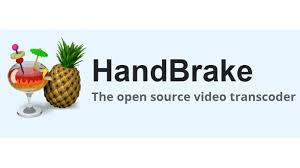
Nous avons un guide ici sur comment mettre des DVD sur Kindle Fire en utilisant HandBrake.
Étape 1. Préparez l'application sur votre PC. Assurez-vous également de placer le disque DVD dans le lecteur DVD de votre PC. Si vous souhaitez traiter des DVD commerciaux, comme mentionné, un plugin est nécessaire comme celui-ci "libdvdcss ».
Étape 2. Sur la zone supérieure, il y a une barre d'outils où vous pouvez trouver le bouton "Source”. Il existe une liste, vous n'avez donc qu'à choisir votre lecteur de DVD. Sous la section, sélectionnez les titres ou même les chapitres que vous souhaitez diffuser sur votre Kindle Fire.
Étape 3. Dirigez-vous vers le «Paramètres de sortie" et choisissez un format sous le "Contenant” (comme MP4 ou MKV). Vous pouvez faire quelques ajustements à la vidéo manuellement si vous le souhaitez.
Étape 4. Il existe également des filtres que vous pouvez utiliser pour personnaliser les vidéos. Il est également suggéré de choisir un "Destination"Dossier.
Étape n°5. L'extraction du DVD commencera au moment où vous appuyez sur le bouton « Démarrer ». Le processus d’extraction prendrait un certain temps – environ 30 minutes. Une fois l'extraction terminée, vous pouvez simplement placer les fichiers sur votre Kindle Fire.
En dehors de HandBrake, un autre outil à utiliser est ceci DVD Shrink si vous souhaitez extraire vos disques DVD. Nous avons également ici la procédure pour mettre des DVD sur Kindle Fire à l'aide de cette application. Il s'agit d'un outil gratuit, vous n'avez donc pas à vous soucier de payer des frais pour continuer. Notez simplement que cela pourrait ne pas fonctionner correctement avec Windows 8/8.1/10 depuis la dernière mise à jour effectuée en 2005.
Étape 1. Lancez DVD Shrink sur votre PC et assurez-vous de mettre le disque DVD dans le lecteur.
Étape 2. Il y a un "Ouvrir le disque” puis choisissez votre lecteur de DVD. Il devrait analyser les films DVD enregistrés sur le DVD.
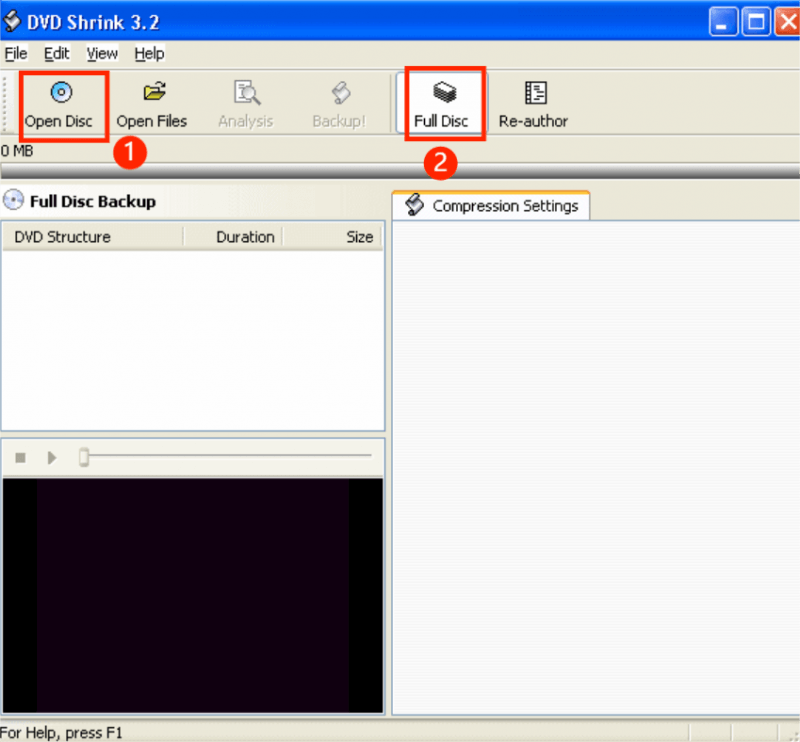
Étape 3. Lorsqu'on vous le demande, vous n'avez qu'à choisir le film principal à extraire que vous pouvez trouver sous le "Disque complet.
Étape 4. Vous devez également ouvrir la boîte de dialogue de sauvegarde du DVD en appuyant sur le bouton "Backup" bouton. Bien sûr, vous devez entrer un dossier cible pour les fichiers de sortie.
Étape #5. Clique le "OK” pour démarrer le processus d'extraction. Les films DVD seront compressés automatiquement par DVD Shrink. Les fichiers de sortie sont beaucoup plus petits, mais la qualité peut ne pas être aussi bonne que prévu.
Pour résumer, la procédure de comment mettre des DVD sur Kindle Fire est si facile à réaliser tant que vous avez les meilleurs outils avec vous. Il existe des applications gratuites que vous pouvez utiliser comme les deux mentionnées dans la deuxième partie. Si vous souhaitez effectuer une conversion de contenu DVD, des applications telles que DumpMedia Video Converter serait le meilleur outil pour vous.
